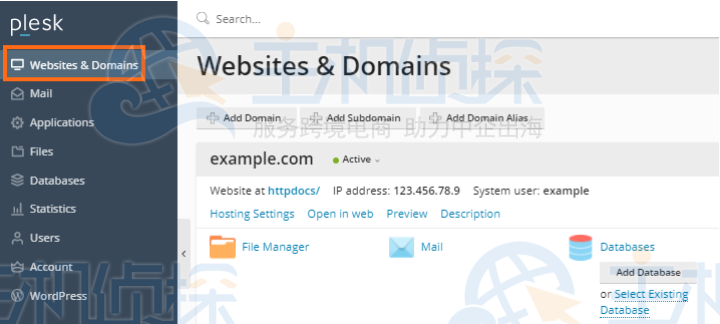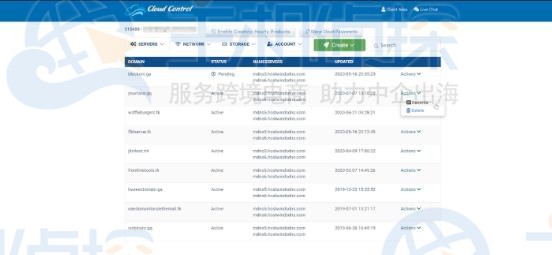BlueHost是全球最受信赖的主机商品牌,托管了全球数百万的网站,一度被评为是外贸主机首选品牌。BlueHost虚拟主机预配置了功能强大的cPanel或Plesk面板,带有用户友好的可视化界面,操作简单。本文主要介绍下如何使用cPanel恢复文件和数据库备份。

BlueHost虚拟主机根据所选地域不同,有香港主机、美国主机、欧洲主机及印度主机可供选择,均支持Windows和Linux操作系统。其中Linux虚拟主机的操作面板是cPanel,内有处理各种各样的任务的许多工具,它包含完整的帮助菜单,易于学习和使用。
例如,我们购买了一台BlueHost香港主机(选的是Linux系统),则可登录到主机账号,然后通过托管账户的账户管理面板访问cPanel面板。接下来,我们可参考以下步骤在cPanel中恢复文件备份和数据库备份。
1、恢复文件备份
在cPanel控制面板“备份管理”功能区点击打开“文件备份”选项。该页面中,Creation Date为文件备份生成的时间,点击相应备份时间右侧的“File Manager”按钮,即可打开查看指定时间的文件备份。
在新打开页面的列表中勾选需要恢复的文件或文件夹,在列表底部点击“Restore Selected”按钮,勾选“Are you sure you want to restore this account ?” 随后点击“Add to Restore Queue”按钮恢复文件备份。
最后,我们在右侧“Restores”区域可看到文件备份的恢复进度:“Restore in Progress” 表示备份恢复中,“Restore Completed” 为备份恢复完成。
2、恢复数据库备份
在cPanel控制面板的“备份管理”功能区点击打开“数据库备份” 选项,即可进入查看可恢复的数据库备份。
在该页面中,Database Name为备份的数据库名称,Creation Date为备份生成的时间。选择需要恢复的指定时间对应的数据库,点击右侧“Restore”按钮即可恢复相应的数据库备份。
以上是在BlueHost主机的cPanel面板中恢复文件和数据库备份的主要步骤介绍,为了保护网站数据安全性和完整性,我们在进行相关操作前需做好备份,后续可通过备份文件来恢复数据。
(本文由美国主机侦探原创,转载请注明出处“美国主机侦探”和原文地址!)

微信扫码加好友进群
主机优惠码及时掌握

QQ群号:938255063
主机优惠发布与交流